Bref aperçu
Les étapes de connexion du routeur Cisco donné dans cet article vous aideront à accéder à votre routeur Cisco et à vous montrer comment appliquer des ajustements de sécurité simples et efficaces. Ces ajustements augmentent considérablement la sécurité de votre routeur sans fil et de votre réseau domestique.
Mais d'abord, voyons comment se connecter à votre routeur Cisco.
Étapes de connexion du routeur Cisco
Les étapes de connexion du routeur Cisco sont pratiquement les mêmes, à l'exception des détails de la propriété intellectuelle et de la connexion par défaut en fonction du modèle ou de l'ISP à partir de laquelle vous l'avez loué. Pour illustrer les étapes de connexion du routeur, nous allons vous montrer comment vous connecter à Cisco DPC3825.
Étape 1: Connectez-vous à votre réseau domestique
Connectez l'appareil que vous prévoyez d'utiliser à votre réseau à l'aide d'une connexion câblée ou sans fil. Si possible, il est préférable d'utiliser une connexion câblée sur un câble réseau. Cependant, si vous utilisez un smartphone ou une tablette pour vous connecter, vous pouvez utiliser votre wifi.
Veuillez noter que vous pouvez être déconnecté du routeur lorsque vous modifiez certains paramètres comme le mot de passe WiFi ou le mot de passe de l'administrateur du routeur.
Étape 2: Lancez le navigateur installé sur votre appareil
Tout navigateur installé sur votre appareil vous aidera à vous connecter à votre routeur Cisco.
Étape 3: Type 192.168.0.1 dans la barre d'URL
Tapez le routeur Cisco par défaut IP 192.18.0.1 dans la barre d'URL des navigateurs et appuyez sur le bouton Entrer du clavier ou appuyez sur GO sur votre écran. Si le routeur IP est correct, il vous sera demandé de saisir un nom d'utilisateur et un mot de passe. Cependant, si 192.168.0.1 n'est pas le routeur IP, vous pouvez le trouver en suivant ce guide .
Étape 4: Tapez le nom d'utilisateur et le mot de passe par défaut du routeur Cisco
Essayez de laisser les champs de nom d'utilisateur et de mot de passe vides et cliquez sur Connexion.
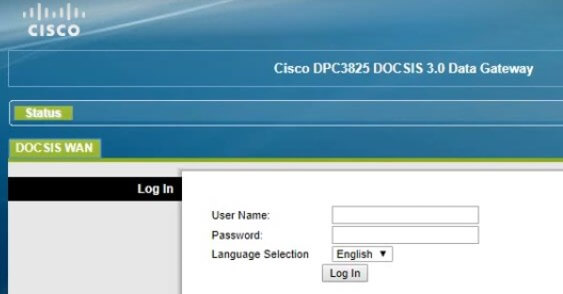
Dans le cas où le tableau de bord administrateur du routeur n'apparaît pas à nouveau avec les détails de connexion suivants:
- Nom d'utilisateur: Cusadmin
- Mot de passe: mot de passe
Le nom d'utilisateur et le mot de passe sont sensibles à la casse, alors soyez prudent lorsque vous les tapez.
Étape 5: Cliquez sur Connexion
Après avoir cliqué sur le bouton Connexion, vous serez redirigé vers le tableau de bord Cisco Router Admin. Vous pouvez facilement configurer les paramètres du routeur.
Il est maintenant temps de faire des modifications qui sécuriseront notre routeur et notre réseau domestique sans fil. Alors, commençons!
Ajustements de sécurité de base du routeur Cisco
Les modifications que vous pouvez apporter et qui augmenteront la sécurité du routeur sont:
- Modification du mot de passe wifi
- Modification du nom d'utilisateur et mot de passe de l'administration du routeur par défaut
Ces modifications sont généralement suffisantes pour rendre assez difficile pour quiconque d'accéder à votre réseau.
Comment changer le mot de passe WiFi du routeur Cisco
Pour modifier le mot de passe WiFi, suivez ces étapes après votre connexion à votre routeur Cisco.
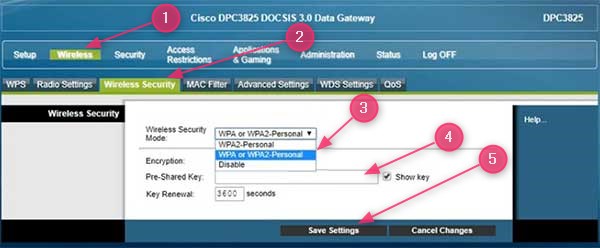
- Cliquez sur le bouton sans fil dans le menu supérieur.
- Sélectionnez ensuite la sécurité sans fil dans le menu secondaire.
- Dans la liste déroulante en mode de sécurité sans fil, sélectionnez WPA2 PERSONNEL .
- Tapez votre nouveau mot de passe WiFi dans le champ de clé pré-partagée .
- Cliquez sur le bouton Enregistrer les paramètres en bas de la page.
IMPORTANT: Créez toujours un mot de passe WiFi fort. Essayez de faire une combinaison de 8 à 12 caractères de capital et de petites lettres, de chiffres et de caractères spéciaux.
Comment changer le nom d'utilisateur et le mot de passe de l'administration du routeur Cisco
Lorsque nous essayions de nous connecter à notre routeur Cisco à l'étape 4, nous devions entrer le nom d'utilisateur d'administration du routeur par défaut - Cusadmin et Mot de passe - Mot de passe .
Cependant, toute personne connectée à votre réseau peut accéder à vos paramètres de routeur et les modifier sans votre autorisation. Cela peut avoir des effets négatifs sur la sécurité et les performances de votre réseau domestique, nous vous recommandons donc de modifier le mot de passe de l'administrateur du routeur.
Après avoir réussi à vous connecter à votre routeur, suivez ces étapes:
- Cliquez sur le bouton Administration dans le menu supérieur.
- Sélectionnez ensuite la gestion dans le menu secondaire.
- Dans le champ de nom d'utilisateur actuel , tapez le nom d'utilisateur du nouveau administrateur.
- Dans le mot de passe de modification en champ, tapez votre nouveau mot de passe d'administration.
- Dans le champ de mot de passe de nouveau nouveau , tapez à nouveau le nouveau mot de passe.
- Désactiver la gestion à distance.
- Cliquez sur le bouton Enregistrer les paramètres en bas de la page.
IMPORTANT: Assurez-vous de sauvegarder les nouveaux détails de connexion Admin quelque part en toute sécurité. Si vous les oubliez, vous devrez réinitialiser votre routeur Cisco aux paramètres par défaut d'usine .
Cisco Router Connexion - Mots finaux
Nous espérons que vous avez terminé avec succès les étapes de connexion du routeur Cisco et que vous avez également modifié le mot de passe WiFi. N'hésitez pas à apporter des modifications supplémentaires si vous le souhaitez ou jetez un œil aux paramètres et à tout ce que vous pouvez modifier plus tard.
Veuillez prendre des notes des modifications que vous apportez ou sauvegarde d'abord vos paramètres de routeur si vous avez besoin de réparer les choses plus tard.
